Bagaimana Cara Memperbaiki Kesalahan NET::ERR_CERT_AUTHORITY_INVALID?
Diterbitkan: 2022-12-05Bagaimana cara memperbaiki kesalahan NET::ERR_CERT_AUTHORITY_INVALID ? Ada beberapa situasi di mana kesalahan ini terjadi saat mengunjungi situs web yang tidak mendukung Secure Sockets Layer (SSL).
Dalam kasus pemilik situs web, kesalahan ini dapat memengaruhi lalu lintas dan konversi secara negatif karena situs tidak dapat diakses oleh pengunjung.
Tujuan dari artikel ini adalah untuk menjelaskan apa itu NET::ERR_CERT_AUTHORITY_INVALID error, variasinya, dan sepuluh metode yang terbukti untuk memperbaikinya.
Apa itu NET::ERR_CERT_AUTHORITY_INVALID?
NET::ERR_CERT_AUTHORITY_INVALID menunjukkan bahwa browser tidak dapat memvalidasi sertifikat untuk situs tertentu.
Ada beberapa error terkait SSL yang dapat menyebabkan error tidak valid ini, antara lain:
- Menggunakan sertifikat SSL yang ditandatangani sendiri: Sertifikat yang ditandatangani sendiri dapat menghemat biaya tetapi tidak memberikan otoritas atau jaminan.
- Otoritas sertifikat yang tidak dapat dipercaya: Browser akan melakukan pemeriksaan keamanan sertifikat SSL saat pengguna mengakses situs web. Browser akan menampilkan pesan kesalahan yang tidak valid jika otoritas sertifikat tidak dipercaya.
- Pemasangan sertifikat yang salah: Sering kali Anda mengalami kesalahan ini akibat beralih dari HTTP ke HTTPS.
- Sertifikat SSL kedaluwarsa.: Bergantung pada sertifikat SSL, tanggal kedaluwarsa mungkin berbeda. Dalam beberapa kasus, lisensi berlaku seumur hidup; di tempat lain, itu harus diperbarui setiap tahun. Pastikan sertifikat Anda belum kedaluwarsa dengan menghubungi penyedia Anda.
Catatan : Menerapkan SSL WordPress sangat penting dalam melindungi data situs web Anda dari serangan siber.
Meskipun sertifikat SSL berkontribusi pada kesalahan ini, itu bukan satu-satunya penyebab.
Hal ini dapat disebabkan oleh berbagai faktor dari pihak klien, antara lain:
- Koneksi jaringan yang tidak aman: Perlu diperhatikan bahwa WiFi gratis di tempat umum tidak menyediakan perutean lalu lintas yang aman. Oleh karena itu, penggunaan akses internet publik dapat menyebabkan browser Anda mengembalikan kode kesalahan NETERR_CERT_AUTHORITY_INVALID.
- Sistem operasi yang kedaluwarsa: Menggunakan sistem operasi yang kedaluwarsa dapat menyebabkan browser Anda menolak memuat halaman karena alasan keamanan.
- Cache kedaluwarsa di browser: Ada kemungkinan bahwa browser tidak dapat memvalidasi sertifikat SSL jika mereka memiliki cookie dan cache yang kedaluwarsa.
- Menggunakan aplikasi pihak ketiga: Ada kemungkinan program pihak ketiga, seperti jaringan pribadi virtual (VPN), perangkat lunak antivirus, atau ekstensi browser, dapat mengganggu konektivitas internet.
Sering kali, kesalahan ini dapat diatasi dengan mengubah pengaturan di komputer atau browser Anda.
Sebelum menyelam lebih dalam ke metode solusi, mari pertimbangkan variasi dari kesalahan ini.
NET::ERR_CERT_AUTHORITY_INVALID Variasi Kesalahan
Bagaimana kesalahan muncul berdasarkan jenis browser Anda bisa berbeda. Pesan kesalahan juga dapat memengaruhi sistem operasi dan konfigurasi sertifikat Anda.
Mempertimbangkan hal ini, mari kita periksa variasi paling umum dari kesalahan NETERR_CERT_AUTHORITY_INVALID di seluruh browser.
Google Chrome
Di Chrome, jika Anda mengalami kesalahan ini, browser akan memberi tahu Anda bahwa koneksi Anda tidak langsung bersifat pribadi. Karena browser tidak dapat mengenali validitas sertifikat, data Anda tidak dapat dienkripsi.
Karena itu, jika Anda melanjutkan, Anda melakukannya dengan risiko Anda sendiri. Berikut screenshot dari pesan error tersebut:
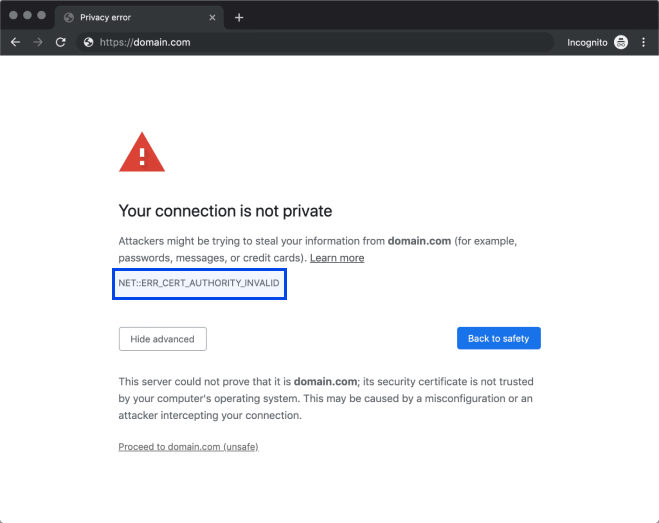
Ada beberapa variasi umum kesalahan ini di Chrome, termasuk yang berikut:
- NET::ERR_CERT_AUTHORITY_INVALID
- NET::ERR_CERT_COMMON_NAME_INVALID
- NET::ERR_CERT_WEAK_SIGNATURE_ALGORITHM
- NET::ERR_CERTIFICATE_TRANSPARENCY_REQUIRED
- NET::ERR_CERT_DATE_INVALID
- KESALAHAN SERTIFIKAT SSL
Setiap kali kesalahan terjadi, Chrome mengidentifikasi sumber dalam sertifikat sebagai sumber kesalahan. Anda dapat melanjutkan ke situs web di browser tetapi diperingatkan untuk tidak melakukannya.
Mozilla Firefox
Firefox tidak membuang waktu untuk memberi tahu Anda bahwa Anda mungkin mengalami masalah keamanan. Selain itu, browser ini menawarkan penjelasan yang jauh lebih baik tentang kemungkinan penyebab dan saran terkait cara melanjutkan.
Pesan kesalahan utama muncul sebagai berikut:
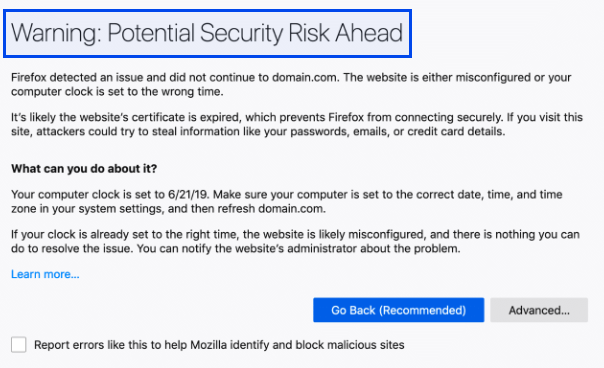
Penting untuk diperhatikan bahwa kesalahan tidak menyertakan kode tertentu, meskipun dalam banyak kasus, layar juga akan menampilkan salah satu kode berikut:
- SEC_ERROR_UNKNOWN_ISSUER
- SSL_ERROR_RX_MALFORMED_HANDSHAKE
- MOZILLA_PKIX_ERROR_KEY_PINNING_FAILURE
- SEC_ERROR_REUSED_ISSUER_AND_SERIAL
Disarankan jika Anda menemukan kode kesalahan seperti di atas, Anda menyalinnya. Ini adalah cara browser memberi tahu Anda tentang penyebab kesalahan.
Pencarian kode kesalahan tertentu seringkali cukup untuk menemukan resolusi cepat dalam pengalaman kami.
Microsoft Edge
Jika Anda terbiasa dengan pesan kesalahan Microsoft Edge, yang ini pasti sudah tidak asing lagi bagi Anda. Hampir tidak ada perbedaan antara itu dan pesan yang ditampilkan Chrome:
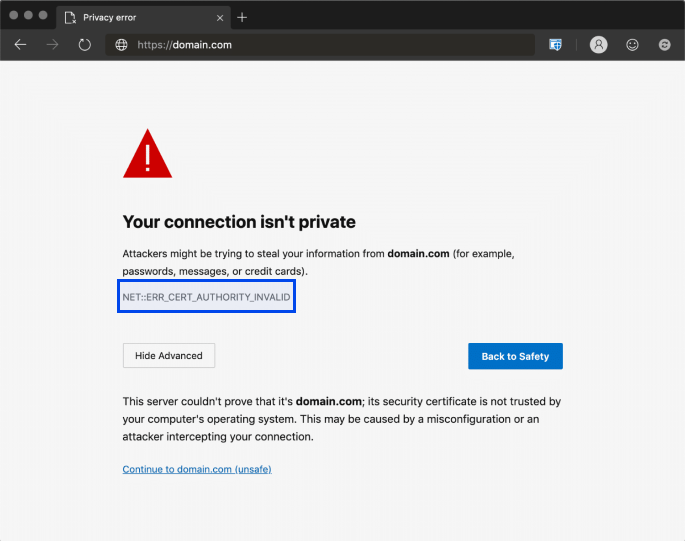
Selain itu, kesalahan dapat hadir dalam berbagai bentuk, termasuk:
- DLG_FLAGS_SEC_CERTDATE_INVALID
- DLG_FLAGS_INVALID_CA
- DLG_FLAGS_SEC_CERT_CN_INVALID
- NET::ERR_CERT_COMMON_NAME_INVALID
- KODE KESALAHAN: O
Anda dapat menganalisis pesan kesalahan ini, seperti halnya dengan Chrome, untuk menentukan mengapa Anda menerima pesan NETERR_CERT_AUTHORITY_INVALID.
Safari
Pengguna Safari akan menemukan kesalahan ' koneksi ini bukan pribadi ', yang menunjukkan masalah dengan sertifikat dan enkripsi situs web.
Berikut tampilan pesannya:
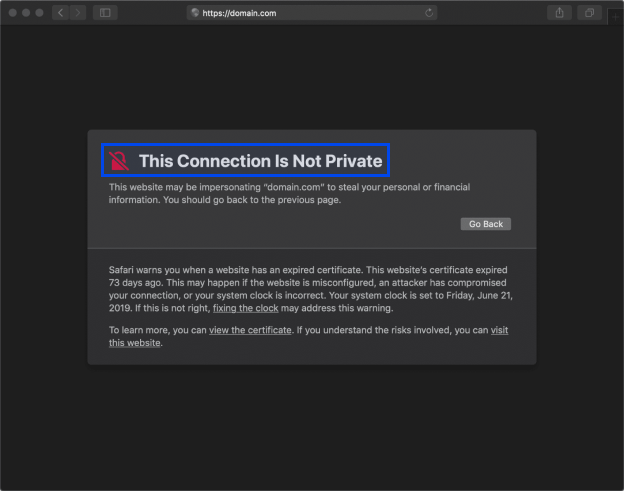
Sertifikat yang telah kedaluwarsa adalah penyebab kesalahan ini. Kesalahan NETERR_CERT_AUTHORITY_INVALID umumnya disebabkan oleh sertifikat yang kedaluwarsa, seperti yang telah dibahas sebelumnya.
Bagaimana Cara Memperbaiki Kesalahan NET::ERR_CERT_AUTHORITY_INVALID?
Sekarang kita memiliki pemahaman yang lebih baik tentang apa yang menyebabkan kesalahan NETERR_CERT_AUTHORITY_INVALID dan bagaimana tampilannya di browser yang berbeda, mari kita lihat cara mengatasinya.
Tujuan dari bagian ini adalah untuk membahas kemungkinan metode solusi untuk kesalahan sisi server atau SSL, serta kesalahan sisi klien atau browser.
Metode 1: Jalankan Tes SSL
Manfaatkan alat gratis seperti SSL Shopper untuk mengidentifikasi sumber masalah dengan melakukan pemeriksaan SSL. Ikuti langkah-langkah berikut untuk melakukannya:
- Masukkan nama domain di alat.
- Klik tombol Periksa SSL .
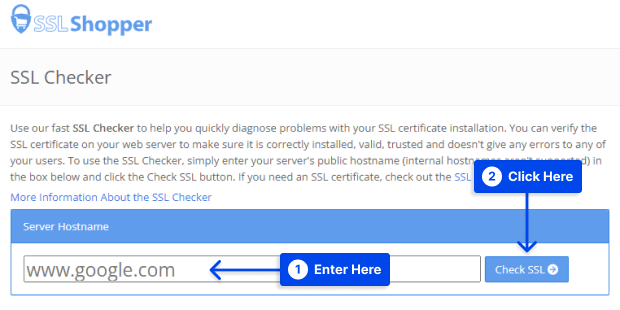
- Tunggu beberapa menit hingga analisis selesai.
SSL Shopper akan membuat laporan yang berisi informasi tentang pemasangan SSL di situs, seperti tanggal kedaluwarsa sertifikat alamat IP yang dapat dipercaya dan validitas nama domain.
Alat ini akan menampilkan tanda centang hijau saat tidak ada masalah yang terdeteksi yang menunjukkan:
- Sebagian besar browser web mempercayai sertifikat SSL.
- Sertifikat SSL tidak kedaluwarsa.
- Sertifikat SSL mencantumkan nama domain dengan benar.
Alat ini juga akan mendeteksi apakah Anda menggunakan sertifikat SSL yang ditandatangani sendiri atau jika nama domain Anda tidak cocok dengan yang ada di sertifikat Anda, serta cara mengatasi masalah ini.
Metode 2: Dapatkan Sertifikat dari Otoritas yang Valid
Saat ini, tidak ada pembenaran untuk menggunakan sertifikat yang ditandatangani sendiri. Jika biaya adalah satu-satunya masalah Anda, Anda dapat menerima sertifikat gratis.

Namun, beberapa situs web memerlukan lebih dari sekadar sertifikat gratis. Sertifikat gratis harus sering diperbarui, yang dapat menghabiskan waktu.
Sertifikat premium menawarkan lebih banyak fitur, seperti asuransi terhadap pelanggaran data, enkripsi untuk banyak domain, dan sebagainya.
Sertifikat SSL premium mungkin sepadan dengan investasi untuk situs eCommerce. Jika Anda membeli sertifikat, pastikan sertifikat tersebut dikeluarkan oleh otoritas yang tepat untuk menghindari kesalahan NETERR_CERT_AUTHORITY_INVALID.
Metode 3: Hapus Status SSL
Salinan sertifikat dari situs web disimpan di komputer Anda saat Anda mengunjunginya. Mungkin ada kejadian di mana ia menyimpan detail yang tidak akurat atau ketinggalan jaman, yang menyebabkan kesalahan.
Status SSL dapat dihapus untuk menghapus semua sertifikat yang di-cache di komputer Anda. Ikuti langkah-langkah ini untuk melakukannya di Windows:
- Buka Opsi Internet di Panel Kontrol .
- Buka tab Konten .
- Klik pada tombol Hapus Status SSL .
- Klik tombol OK .
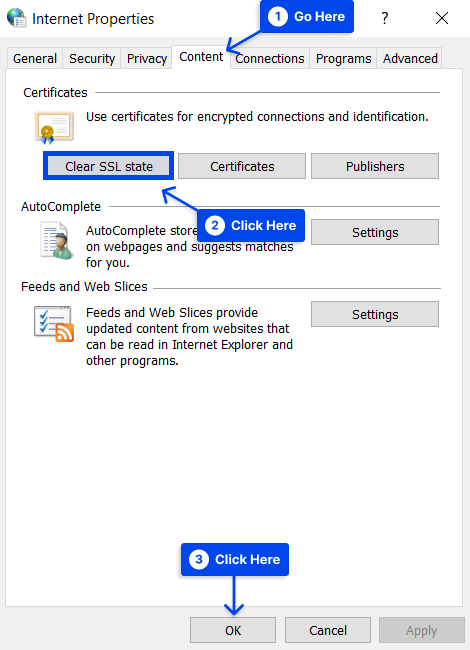
Di macOS, Anda perlu menghapus sertifikat tidak tepercaya yang menyebabkan masalah. Ikuti langkah-langkah berikut untuk melakukannya:
- Klik ikon pencarian Spotlight di bagian atas layar Anda.
- Ketik Akses Rantai Kunci .
- Pilih Sertifikat di bawah bagian Kategori .
- Ikon “ X ” berwarna merah menunjukkan sertifikat yang tidak dipercaya.
- Klik kanan padanya dan pilih Hapus .
Metode 4: Perbarui Sertifikat SSL
Memperbarui sertifikat SSL diperlukan untuk menetapkan kembali validitas domain dan memperbarui enkripsinya. Penting untuk dicatat bahwa periode perpanjangan sertifikat SSL bervariasi dari satu penyedia ke penyedia lainnya.
Ikuti langkah-langkah berikut untuk memeriksa tanggal kedaluwarsa sertifikat:
- Buka situs web Anda.
- Klik ikon gembok di bilah alamat.
- Hubungi penyedia hosting web dan otoritas sertifikat Anda jika Anda memiliki sertifikat SSL yang kedaluwarsa untuk memperbaruinya.
Biasanya ada tiga langkah yang terlibat dalam proses:
- Pembuatan permintaan penandatanganan sertifikat baru (CSR)
- Aktivasi sertifikat baru
- Pemasangannya
Metode 5: Coba Muat Ulang Halaman
Jika tidak satu pun dari solusi di atas yang efektif, muat ulang halaman web untuk menyelesaikan masalah.
Telah diamati bahwa, dalam banyak kasus, kesalahan NET::ERR_CERT_AUTHORITY_INVALID menghilang dengan sendirinya saat halaman dimuat ulang. Jika Anda tertarik, hanya butuh beberapa detik, jadi mengapa tidak mencobanya?
Jika kesalahan tetap ada meskipun beberapa kali memuat ulang, Anda mungkin perlu mencoba mengakses situs web menggunakan " mode penyamaran " jika browser Anda mendukung fitur ini.
Dalam mode penyamaran, situs web harus memuat dengan baik. Kesalahan mungkin terkait dengan upaya browser untuk memuat versi halaman cache yang kedaluwarsa.
Metode 6: Hapus Cache DNS Google Chrome
Ikuti langkah-langkah ini untuk menghapus cache DNS Google Chrome untuk memperbaiki kesalahan NET::ERR_CERT_AUTHORITY_INVALID:
- Buka Google Chrome.
- Ketik chrome://net-internals/#dns di bilah alamat dan tekan tombol Enter .
- Klik pada tombol Bersihkan cache host .
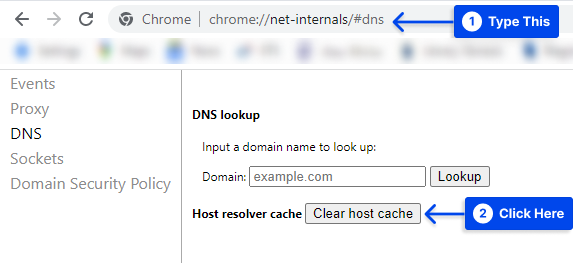
Metode 7: Sesuaikan Pengaturan Waktu dan Tanggal di PC Anda
Untuk memverifikasi masa berlaku sertifikat, browser bergantung pada waktu sistem operasi. Browser dapat salah mengidentifikasi sertifikat kedaluwarsa jika tanggal sistem tidak disetel dengan benar.
Ikuti langkah-langkah berikut untuk menyesuaikan waktu dan tanggal di Windows:
- Buka Waktu & Bahasa di Pengaturan Windows Anda.
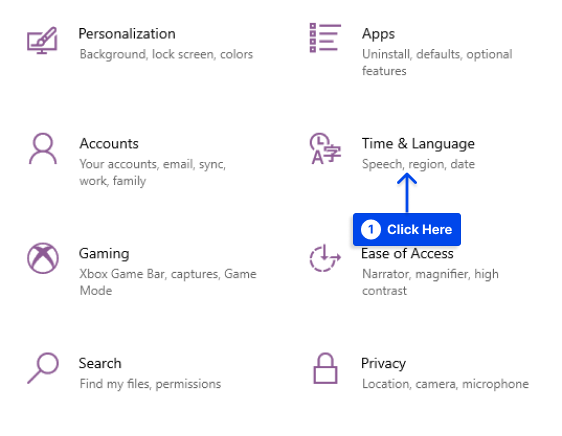
- Buka Tanggal & waktu .
- Klik Sinkronkan sekarang di bagian Sinkronkan jam Anda .
- Nyalakan Atur waktu secara otomatis untuk memastikan waktu komputer Anda selalu tepat.
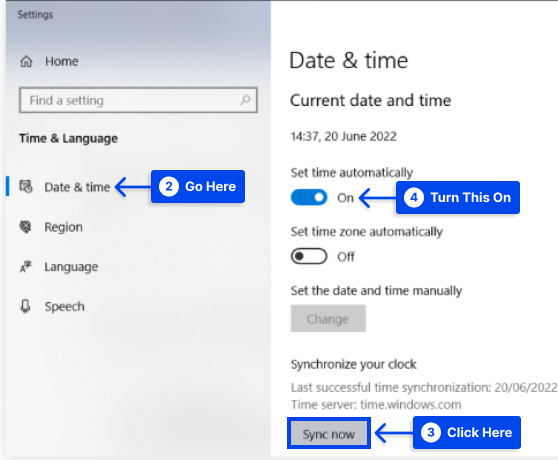
Ikuti langkah-langkah ini untuk melakukannya di macOS:
- Buka menu Apple .
- Buka Preferensi Sistem .
- Buka Tanggal & Waktu .
- Aktifkan Atur tanggal & waktu secara otomatis.
- Buka Zona Waktu dan periksa apakah Anda menggunakan zona waktu yang benar.
- Pastikan waktu dan tanggal diatur dengan benar di sistem operasi Anda.
- Refresh browser untuk melihat apakah kesalahan teratasi.
Metode 8: Coba Gunakan Jaringan Lain
Kesalahan NETERR_CERT_AUTHORITY_INVALID mungkin muncul saat Anda menggunakan jaringan yang dapat diakses publik, seperti yang tersedia di kedai kopi dan tempat wisata.
Ada kecenderungan jaringan ini gagal merutekan lalu lintas dengan aman, yang dapat menyebabkan kesalahan terjadi.
Cara terbaik untuk mengakses situs web Anda di jaringan publik adalah dengan menggunakan data seluler ponsel cerdas Anda jika Anda menggunakan jaringan publik untuk komputer Anda.
Investigasi Anda bertujuan untuk menentukan apakah jaringan asli terlibat dalam masalah tersebut. Kesalahan akan hilang saat Anda menggunakan data seluler, yang menunjukkan bahwa Anda perlu mengubah jaringan.
Selain itu, jika Anda sering mengakses internet melalui akses publik, Anda dapat mendaftar Virtual Private Network (VPN) untuk melindungi privasi Anda.
Jika Anda mengakses data Anda dari titik akses yang tidak aman, layanan VPN yang baik akan membantu menjaga keamanannya.
Akan ada biaya yang harus dikeluarkan jika Anda ingin menggunakan layanan VPN yang berkualitas, tetapi mungkin sepadan dengan biayanya jika Anda selalu bepergian.
Metode 9: Periksa Anti-virus / Firewall
Ada kalanya perangkat lunak anti-virus mengganggu keamanan SSL karena memblokir layanan HTTPS.
Ikuti langkah-langkah berikut untuk mengatasi masalah ini:
- Nonaktifkan pemindaian HTTPS dan pemindaian SSL dari menu pengaturan program anti-virus Anda. Opsi pemindaian HTTPS mungkin tidak tersedia, sehingga anti-virus dan firewall harus dimatikan untuk sementara waktu, meskipun ini mungkin berisiko.
- Buka kembali situs dan aktifkan kembali perangkat lunak anti-virus dan firewall setelah menyelesaikan kesalahan.
Metode 10: Abaikan Sementara Pesan Kesalahan
Dengan melakukan metode ini, Anda dapat mengabaikan pesan kesalahan yang ditampilkan di browser Anda. Perlu dicatat bahwa ini sama sekali bukan solusi.
Ikuti langkah-langkah berikut untuk mengabaikan pesan sementara:
- Klik kanan pada ikon Chrome.
- Klik Properti .
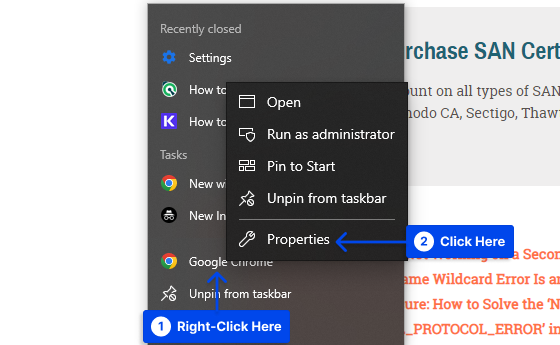
- Pilih tab Pintasan .
- Buka bidang Target dan tulis -ignore-certificate-errors setelah \chrome.exe .
- Klik tombol OK .
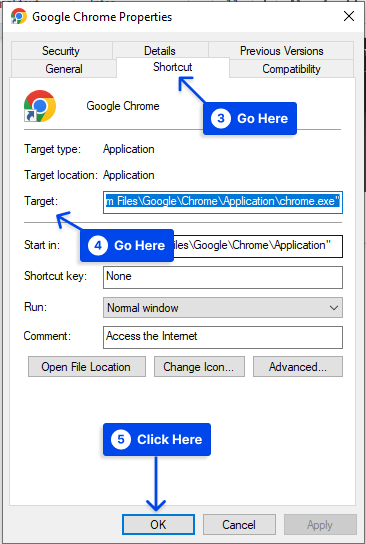
- Mulai ulang browser Anda.
Kesimpulan
Artikel ini telah menjelaskan apa itu kesalahan NETERR_CERT_AUTHORITY_INVALID, variasinya, dan sepuluh metode yang terbukti untuk memperbaikinya.
Kami berterima kasih atas waktu yang Anda luangkan untuk membaca artikel ini. Bagian komentar juga terbuka untuk pertanyaan dan komentar.
Anda dapat mengikuti artikel terbaru kami dengan mengikuti halaman Facebook dan Twitter kami.
